Explorați cele mai simple metode de a remedia ID-ul evenimentului 5137
- ID-ul evenimentului 5137 poate indica o creare normală și legitimă a unui obiect Directory Service.
- Acest eveniment ar fi putut fi înregistrat din cauza activităților administrative de rutină, cum ar fi crearea de noi conturi de utilizator, grupuri sau unități organizaționale.
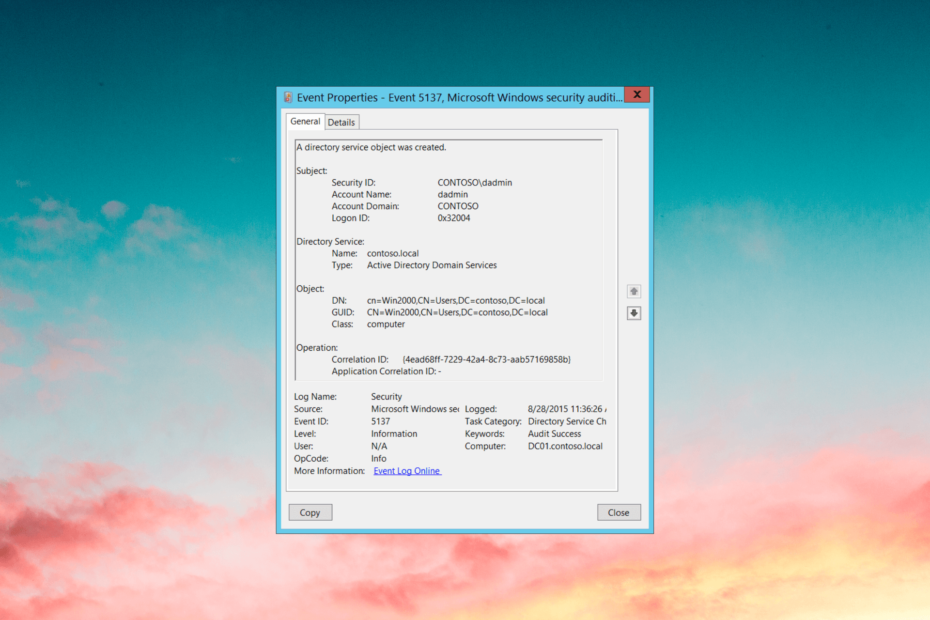
XINSTALAȚI FÂND CLIC PE DESCARCARE FIȘIER
- Descărcați și instalați Fortect pe computerul dvs.
- Lansați instrumentul și Începeți scanarea
- Faceți clic dreapta pe Reparațieși remediați-l în câteva minute.
- 0 cititorii au descărcat deja Fortect până acum în această lună
Dacă ați întâlnit ID-ul evenimentului 5137 pe computer și vă întrebați ce este, acest ghid vă poate ajuta! În acest ghid, vom explora cauzele evenimentului și vom oferi soluții pentru a rezolva eventualele probleme sau configurații greșite.
Ce este Event ID 5137?
ID-ul evenimentului 5137 este o intrare specifică în jurnalul de evenimente din Vizualizatorul de evenimente Windows, legată de serviciul Active Directory într-un mediu Windows.
Când un obiect este creat în Director activ, cum ar fi un cont de utilizator, un grup sau o unitate organizațională, evenimentul este înregistrat cu acest eveniment.
Acesta oferă informații despre obiectul care a fost creat, inclusiv numele, identificatorul unic (GUID) și locația în structura directorului.
Event ID ajută administratorii să monitorizeze și să urmărească creațiile de obiecte, asigurând responsabilitatea și conformitatea cu politicile administrative.
Trebuie să vă amintiți că acest eveniment în sine nu indică o eroare sau o problemă, deoarece este un eveniment normal care are loc în timpul sarcinilor administrative de rutină.
Cu toate acestea, în unele cazuri, poate indica crearea de obiecte neautorizate care necesită investigații suplimentare pentru a asigura securitatea și integritatea mediului Active Directory.
De ce primesc ID-ul evenimentului 5137?
Ar putea exista mai multe motive pentru care acest eveniment să apară; unele dintre cele comune sunt:
- Crearea obiectului legitim – Poate apărea din cauza activităților administrative de rutină, cum ar fi crearea unui nou cont de utilizator, grup sau unități organizaționale.
- Configurații greșite sau erori – Acest eveniment poate apărea din cauza configurațiilor necorespunzătoare sau a erorilor în setările Active Directory, inclusiv probleme cu permisiunile și procesele de sincronizare.
- Crearea neautorizată a obiectelor – ID-ul evenimentului 5137 poate indica crearea de obiecte neautorizate sau suspecte, care ar putea fi un semn al unei încălcări a securității sau al unei activități rău intenționate.
Acum că știți motivele, să trecem la următoarea secțiune pentru a înțelege ce trebuie să facem
Cum pot remedia problemele Event ID 5137?
1. Examinați detaliile evenimentului și verificați legitimitatea
- apasă pe Windows cheie, tastați vizualizator de eveniment, și faceți clic Deschis.
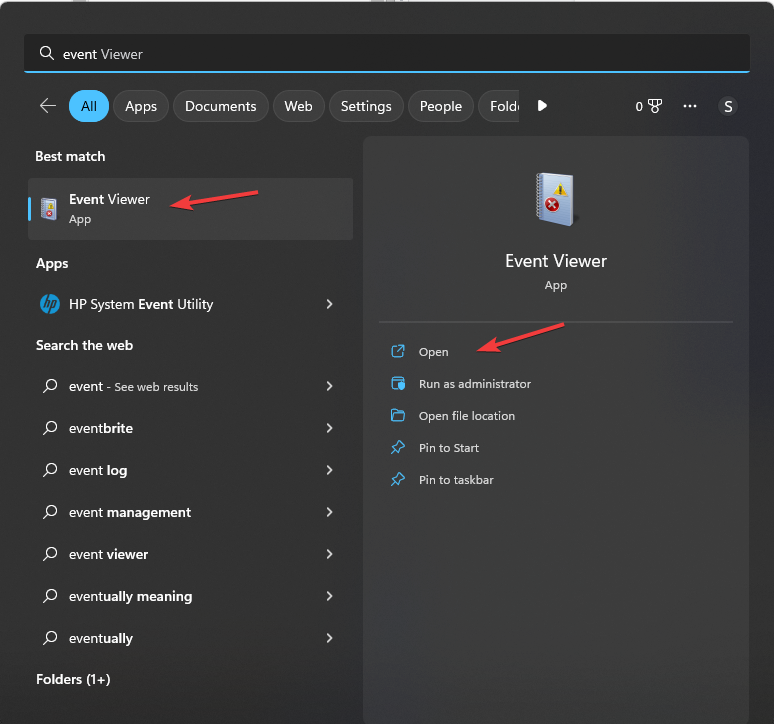
- Mergi la Jurnalele Windows, apoi Securitate.
- În panoul din dreapta, veți obține lista de evenimente înregistrate.
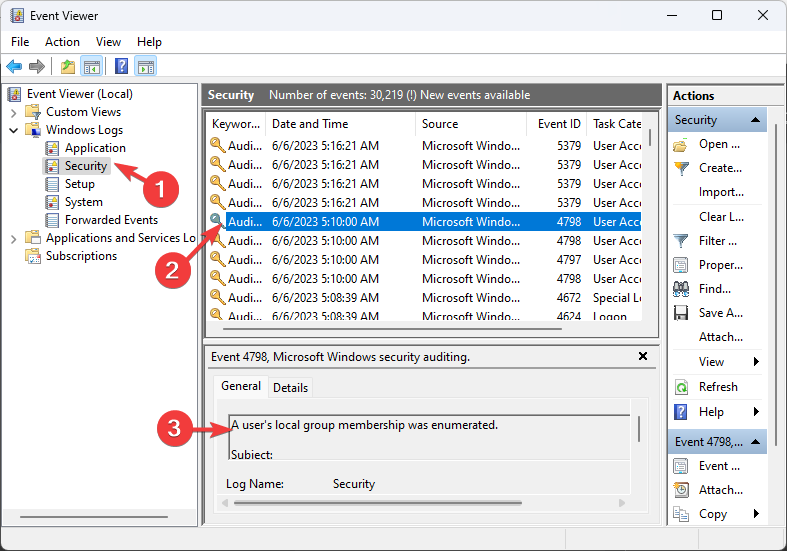
- Localiza ID eveniment 5137, selectați și accesați General. Verificați modificarea de securitate și alte modificări făcute pentru fișier sau folder.
Dacă credeți că modificarea a fost legitimă, nu trebuie să luați nicio măsură. Cu toate acestea, dacă simțiți contrariul, atunci trebuie să treceți la pasul următor.
- Ce este mbamservice.exe și cum să opriți utilizarea ridicată a memoriei
- Latență DPC mare în Windows 11? 7 moduri de a o repara
- Ce este Event ID 800 și cum să-l remediați rapid
- Laptopul HP nu se pornește? 3 moduri rapide de a o repara
2. Auditează modificările Active Directory
- presa Windows + R pentru a deschide Alerga cutie.
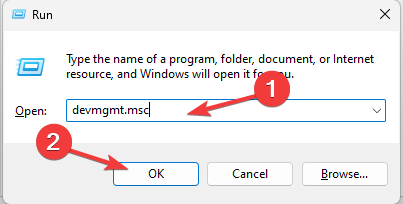
- Tip gpedit.msc și faceți clic Bine a deschide Editor de politici de grup.
- Navigați la această cale:
Configurare computer\Politici\Setări Windows\Setări de securitate\Politici locale\Politică de audit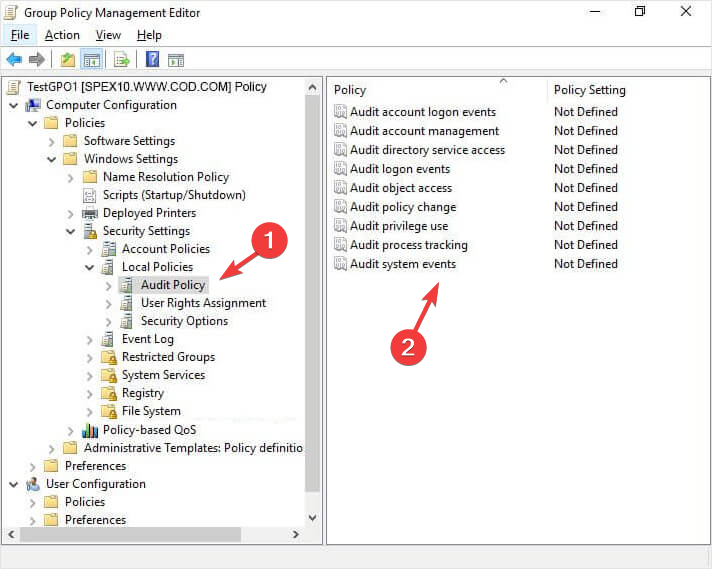
- Clic Politica de audit și verificați toate politicile enumerate în panoul din dreapta pentru a vă asigura că setările sunt adecvate.
Pentru a urmări modificările aduse Active Directory, puteți activa auditarea Active Directory. Acesta trebuie configurat pentru a înregistra evenimente relevante, inclusiv creații de obiecte.
Trebuie să implementați o soluție centralizată de gestionare a jurnalelor pentru a consolida și analiza jurnalele de audit pentru detectarea promptă a activităților suspecte.
Dacă aveți deja politica de audit în vigoare, examinați și actualizați permisiunile și controalele de acces din Active Directory pentru a vă asigura că sunt aliniate cu politicile de securitate ale organizației dvs.
A efectua periodic evaluări de securitate și audituri ale infrastructurii dvs. Active Directory, vă sugerăm să utilizați instrumente de evaluare a securității pentru a scana vulnerabilitățile din mediu în timp real.
Acest lucru vă va ajuta să rezolvați orice lacune de securitate identificate pentru a reduce probabilitatea creării neautorizate a obiectelor.
Deci, acestea sunt soluții pe care le puteți utiliza pentru a aborda în mod eficient evenimentul ID 5137 și pentru a asigura integritatea și securitatea mediului dvs. Active Directory.
Pentru a menține un serviciu de directoare sănătos și sigur, monitorizare regulată, configurații adecvate, iar măsurile de securitate proactive sunt critice.
Dacă sunteți în căutarea cele mai bune practici pentru Active Directory, vă sugerăm să consultați acest ghid pentru soluții.
Vă rugăm să nu ezitați să ne oferiți orice informații, sfaturi și experiența dumneavoastră cu acest subiect în secțiunea de comentarii de mai jos.
Încă mai întâmpinați probleme?
SPONSORIZAT
Dacă sugestiile de mai sus nu ți-au rezolvat problema, computerul poate întâmpina probleme mai grave cu Windows. Vă sugerăm să alegeți o soluție all-in-one, cum ar fi Fortect pentru a rezolva problemele eficient. După instalare, faceți clic pe butonul Vizualizați&Remediați butonul și apoi apăsați Începeți reparația.


